本店所有图片上的活动价格已结束,具体价格以提交订单为准!关于图片:本店如果在上货期间用了亲的图片,请亲第一时间通知!做淘宝不易,接到通知第一时间删除!先谢过了!由于本店商品种类丰富,难免会出现库存更新不及时的情况,麻烦拍下前咨询一下客服是否有货,偏远地区(新疆、西藏、内蒙古自治区、辽宁省、吉林省、黑龙江省、海南省、贵州省、云南省、甘肃省、青海省、宁夏回族自治区)需要补邮费,具体邮费请咨询在线客服!自行拍下本店有权不发货,不便之处敬请见谅!














 型号:RZNC-0501(普通三轴雕刻)
型号:RZNC-0501(普通三轴雕刻)
供电电源:24v
重量:0.93kg
针数:50针
大量批发,价格请联系我们客服或者致电我们!本手柄为锐志天宏0501型,成套装包括:手柄,50针接线板,50针插孔数据线和USB电脑输入数据线,还附带控制软件光盘,接线图。分中文和英文版两种,都支持一键重加工功能。 一.功能特点
- 嵌入式系统.
- USB存储设备读取.
- 多种格式G代码及PLT(HPGL)文件读取.
- G代码书写错误检查.
- 加工代码预检.
- 参数设定安全值保护.
- 机床安全尺寸限制.
- 自我诊断系统.
- 多语言切换.
二.硬件资源
- TI DSP运动专用处理器
- 四轴硬件运动核心
- 大容量存储器(128-1G)
- USB主接口(外部存储器读取)
- USB从接口(系统维护)
- 独立键盘接口(可扩充至64键)
- 8路输入输出(可扩展至64入64出)
- D/A输出(选配)
进行下列检查.
- 检查手持控制系统在运输过程中是否造成损伤.
- 对照装箱单清点手持控制系统及部件是否有缺失
- 检查手持控制系统铭牌与包装箱标称型号是否相符.
标准配件:
手持控制器,连接电缆,接口板,控制软件光盘
一 上位机安装
上位机是指随机床一起附带的光盘中所含的程序,其中包括USB驱动程序,ZHBUSBHandHost.exe文件,说明书,标签文件,菜单文件,紧急恢复程序和普通程序。
安装硬件配置要求:主板:PIII 450 以上,操作系统:Win2000, XP
其安装步骤如下:
1. 将光盘插入电脑光驱中,并将光盘中的所有文件复制到电脑中指定的文件夹中,如:C盘中的新建的 “USB手柄”文件夹;
2. 将手柄用USB线连接到电脑;
3. 电脑屏幕右下方提示“发现新硬件”,点击提示;
4. 出现安装驱动提示,选择从列表或指定位置安装,即第二选项;
5. 在浏览项中找到步骤1中的文件夹(如C盘的USB文件夹);
6. 驱动程序安装开始,提示“没通过微软数字签署”时,选择“继续”,出现安装完毕提示,点击确定。
安装完驱动后,就可以从上位机中下载文件到手柄了。
如果从U盘,则可直接从控制卡里读取文件,不需装载驱动程序。
二 文件下载操作
RZNC—0501控制系统有两种文件下载方式,一种方式是通过上位机将目标文件下载至控制系统中的内部文件中(此类简称为内部文件); 另一种方式是将U盘直接插入控制系统中, U盘中的文件能被直接读取和执行(此类文件简称为U盘文件).
I) 内部文件的下载
1. 将手柄通过USB线连接到电脑上;
2. 点击ZHBUSBHandHost.exe文件的图标;
3. 上位机展开,点击文件,找到要下载的文件,文件出现在屏幕上;
4. 点击“操作→下载”,选择下载文件好,点击“确定”,开始下载文件;
5. 经过文件下载和校验,提示文件下载成功,点击“确定”确认;
拔掉USB线,文件下载至控制卡的内部文件中。
II)U盘文件的下载
1. 用图形造型软件生成目标文件,并将此文件转存到U盘中;
2. 将U盘插入控制卡右上角的U盘接口,并确认插入牢靠;
3. 按“运行”键,进入“选择文件”窗口,按“X+”和“X-”移动光标至U盘文件列表,按“确定”键进入U盘文件,移动光标即可选择所需的文件。
三 机床操作
1. 将手柄通过50针连线连接到机床上,通电;
2. 液晶显示“是否回原点?”,按“确定”键回机床原点,按“删除”键不回机床原点,按“取消”键只有Z轴回原点;
3. 移动X,Y,Z三轴到指定位置,再按“XY→0”键和“Z→0”键清零以确定工作原点;
按“运行”键,出现“选择文件”项,移动光标选择文件类型,按“确定”键进在U盘文件列表或内部文件列表。对于U盘文件列表中文件,“X+”和“X-”移动光标至目标文件,再按“确定”键开始加工;对于内部文件 1. 列表中文件,按文件前相应的数字键选出要加工的文件,按“菜单”键翻页查找文件;
2. 选择加工文件后,出现加工参数配置项,按“X+”和“X-”移动光标选择不同参数,按“确定”键进入数值设置。数值修改时,输入错误按“删除”键删除错误输入,输入完成后按“确定”键确认新数值,按“取消”键回归原有数值。用户必须结合机床的实际情况和加工需要修改上述配置参数,否则会造成加工错误。
3. 加工参数设置完备后,按“取消”键退出加工参数修改。系统开始检查加工代码,检查完毕后,按“确认”键开始加工。
4. 加工过程中,按“Y+”“Y-”键更改速度倍率,按“Z+”“Z-”键更改主轴速度;
5. 加工过程中,按“暂停”键调整三轴的位置,再按“暂停”时提示“原始位置?”按“暂停”确认新位置并开始加工,而按“确定”键延续没作更改的位置而继续加工;
6. 加工过程中,按“停止”键停止加工,提示“保存断点”,如果需要从当前位置从新加工,按“1”,或“2”,“3”,“4” “5” 或 “6”键并按“确定”键,就保存当前的加工,如果不需要继续加工,则再按“停止”键。提示“是否归零?”,按“确定”键回工作原点,按“停止”键不回工作原点;
7. 断点加工。如果需要继续对所保存的未加工的文件进行加工,按“运行”键+相应的数字键,出现加工参数设置,操作同上述5,6。按“取消”,断点所在的文件行号出现,按“确定”键,开始检测代码,检测完毕后即可回到停止的位置开始加工;
8. 掉电加工。在加工过程中,如果发生掉电情况,控制系统会自动保存未加工完的数据。在重新来电后,先按“确定”键回原点,屏幕提示“是否掉电恢复”,按“确定”键开始运行掉电前未完的加工,按“取消”键不执行未完的加工。
9. 加工开始后,系统会将实时显示加工中的状态,如速度倍率,加工剩余时间,实时加工速度和文件执行的行号。
四 组合键的使用
组合键的使用方法是:先按住第一个键,再按第二个键,当相应的内容出现后,同时松开两键,具体功能描述如下:
1.“菜单”+“数字”键,切换工作坐标系;
2.“菜单”+“轴启”键,对刀;
3.“运行”+“数字”键,断点加工;
4.“运行”+“高速”键,高级加工;
5.“确定”+“停止”键,帮助信息;
五 菜单的设置和使用
在主界面下,按“菜单”键进入菜单项,按“X+”和“X-”移动光标选择不同菜单项,再按“确定”键进入。
I) 机床参数配置是调整控制卡同机床机械特性一致性的配置。包括:脉冲当量,机床尺寸设置,回零设置,主轴设置,电平定义,脉冲定义,对刀仪厚度,丝杆间隙等。建议此参数由厂家设置,一旦设置完成,不需客户更改。更改参数,按相应的数值键,输入完成后按“确定”键保存,输入错误按“删除”键更改,按“取消”键移动光标。更改属性,按“Y+”和“Y-”键更改。“取消”键回上级菜单,直到退出。
II) 加工参数配置设置加工中的直线和曲线加速度以及G代码读取属性的规定。输入数值时按相应数字键,并按“确定”键保存更改。更改属性时,按“Y+”和“Y-”键,按“确定”键保存更改。按“取消”键取消更改并返回上级菜单。
III) 系统参数配置设置系统的语言,格式化内部数据区,自检功能和系统升级。按“X+”和“X-”移动光标选择,按“确定”键确认更改。
IV) 高级加工配置设置一些特殊加工的文件。如“阵列加工配置”可设置阵列的行,列数,以及行列间距(间距为两中心间距)。铣平面配置,文件维护以及其它特殊要求的加工设置。按“X+”和“X-”移动光标选择,“确定”键进入子菜单项。输入正确的数值后,按“确定”键保存,按“取消”键取消更改并返回上级菜单。
V) 版本显示按“确定”键可查看系统的紧急/普通程序号。
六 高级加工
设置好高级加工配置后,按“运行”+“高/低速”,进入高级加工菜单,按按“X+”和“X-”移动光标选择,“确定”键进入,按提示逐步进行操作。
七 升级操作
如果系统需要升级,用户可从我公司网站下载相应的升级报到U盘,并将U盘插入控制卡,然后进入系统参数配置,移动光标至系统自动升级并按“确定”键,选择U盘文件列表,进入后找到升级包文件,再按“确定”键,系统将自动升级,升级完成后,系统提示,按“确定”退出,升级操作完成。










 官方公众号
官方公众号 官方小程序
官方小程序
